在早期的 DOS、Windows 3.0 時代,許多應用程式的設定都是以存成 .ini 的檔案形式儲存,但各自的設定檔都存在自己的 ini 檔案,卻造成了系統不易管理,因此微軟為 Windows 系統打造了一個資料庫 registry,專門用來儲存系統及各應用軟體的設定,自 Windows 95 之後,這些應用軟體的設定已漸漸的移到 Windows 的 Registry (登錄檔)
在 Windows 中,只要在「開始」功能表的「執行」中,輸入「regedit」即可開啟此「登錄編輯程式」。此「登錄編輯程式」視窗左邊是機碼路徑,右邊則是設定值。
- 紅色箭頭代表「機碼」,可以存放字串值、二進位值、DWORD 值...等。
- 藍色箭頭代表「字串值」,專門存放可顯示的字串值。
- 綠色箭頭代表「二進位值」,專門存放 Binary 的二進位資料。

Tcl 的 registry 套件是專用用來存取 Windows 的登錄檔,其提供幾個有用的功能,列表如下:
命令 | 功能描述 |
| set | 新增資料 |
| get | 取得資料 |
| type | 取得資料的類型 (sz 為字串, binary為二進制) |
| keys | 取得所有的「機碼」 (PS:機碼如同檔案系統的資料夾,可存放資料及其他的機碼) |
| values | 取得所有的資料 |
| delete | 刪除資料或機碼 |
初值設定
分別載入 registry 套件,並將登入檔要存取的路徑「HKEY_LOCAL_MACHINE\SOFTWARE\Test」存到 path 變數,其中「\\」是一定要如此輸入的,在 Tcl 的字串中,第一個「\」代表跳脫字元,第二個才是我們要的「\」字元。
# 載入 registry 套件 package require registry # 設定存取的路徑 set path HKEY_LOCAL_MACHINE\\SOFTWARE\\Test
set 新增資料
registry 是透過 set 命令來新增機碼及資料,底下分別在 HKEY_LOCAL_MACHINE\SOFTWARE\Test 的機碼中建立「字串值」、「二進位值」及「機碼」。registry 支援的資料類別如下表:
# 新增 字串值 資料 registry set $path str "123ABC" # 新增 二進位值 資料 registry set $path bin \x01\x02\x03 binary # 新增 機碼 registry set $path\\CQi_1 registry set $path\\CQi_2 registry set $path\\CQi_3
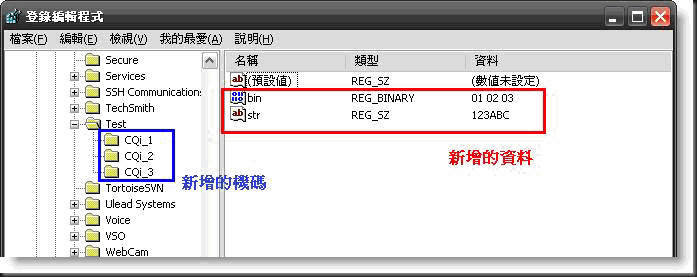
get 取得資料
接著就是將剛建立的資料,透過 get 命令讀出來。
# 取得 字串 資料 registry get $path str # 取得 二進位 資料 registry get $path bin
為了可以看到 Binary 的資料,可以使用底下的 hexDump 將存有 binary 資料的變數內容,以十六進制的方式顯示出來。
proc hexDump {data} {
# pass by reference is used for performance reason
upvar $data buff
set i 0
foreach byte [split $buff {}] {
if {[expr ($i % 16) == 0]} {
puts -nonewline \n[format "%06d: " $i]
}
puts -nonewline [format "%02X " [scan $byte %c]]
incr i
}
puts ""
return $i
}
type 取得資料的類型
# 取得 字串 資料 registry type $path str # 取得 二進位 資料 registry type $path bin

keys 取得所有的「機碼」
# 取得 取得所有的「機碼」 registry keys HKEY_LOCAL_MACHINE\\SOFTWARE
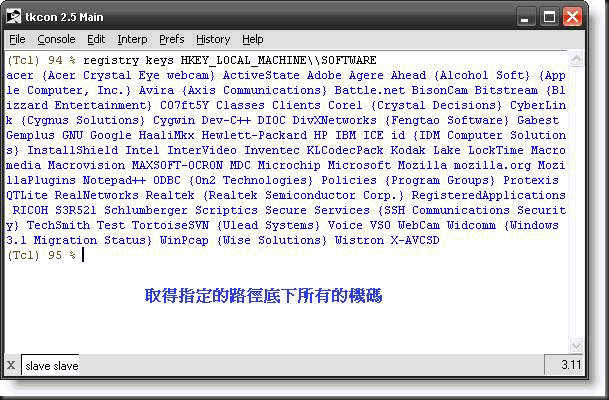
values 取得所有的資料
# 取得 取得所有的資料 registry values $path

delete 刪除資料或機碼
# 刪除 str 資料 registry delete $path str # 刪除 CQi_1 機碼 registry delete $path\\CQi_1 # 刪除整個 test 機碼 registry delete $path
Registry 測試程式
另外,附上一個存取 Registry 的測試程式
# 警告:本測試程式只適用 Windows 系統
# 程式主要在使用 Tcl 的 registry 套件對 Windows 系統的登入檔做操作測試
# 測試程式會在登入檔的 HKEY_LOCAL_MACHINE\SOFTWARE 建立一個新的機碼 Test
# 機碼就像是檔案系統的資料夾, 可以存放各種類型的資料),
# 接著使用 registry 套件提供的指令 set, get, type, keys, values, delete 來操作登入檔
package require registry
proc main {} {
# 測試 registry 的指令
testRegistry
# 取得開啟副檔名的程式
testGetExtAP
}
proc testRegistry {} {
# Registry 機碼的路徑
set path HKEY_LOCAL_MACHINE\\SOFTWARE\\Test
puts "================\[ registry 指令的測試 \]================"
########################################################
# registry 的 set 指令測試
########################################################
# 建立資料, 預設型態為 sz (字串)
registry set $path str1 "AAA"
# 建立 sz(字串) 型態
registry set $path str2 "BBB" sz
# 建立 binary(二進位) 型態
registry set $path bin1 "123ABC" binary
# 建立 binary(二進位) 型態
registry set $path bin2 \x01\x02\x03 binary
########################################################
# registry 的 get 指令測試
########################################################
puts "\n§ registry 的 get 指令測試 §"
puts str1=[registry get $path str1]
puts str2=[registry get $path str2]
puts bin1=[registry get $path bin1]
puts bin2=[registry get $path bin2]
########################################################
# registry 的 type 指令測試
########################################################
puts "\n§ registry 的 type 指令測試 §"
puts str1=[registry type $path str1]
puts str2=[registry type $path str2]
puts bin1=[registry type $path bin1]
puts bin2=[registry type $path bin2]
########################################################
# registry 的 keys 指令測試
########################################################
puts "\n§ registry 的 keys 指令測試 §"
registry set $path\\keys1 key1 111
registry set $path\\keys2 key2 222
puts [registry keys $path]
########################################################
# registry 的 values 指令測試
########################################################
puts "\n§ registry 的 values 指令測試 §"
puts [registry values $path]
########################################################
# registry 的 delete 指令測試
########################################################
puts "\n§ registry 的 values 指令測試 §"
# 刪除單一個值
registry delete $path\\str1
registry delete $path\\str2
# 刪除內含資料的機碼
registry delete $path\\keys1
# 刪除整個 test 機碼
registry delete $path
}
proc testGetExtAP {} {
puts "\n\n================\[ 取得開啟副檔名的程式 \]================"
getAPCommand .tcl
getAPCommand .doc
getAPCommand .txt
getAPCommand .html
}
# 取得開啟副檔名的程式
# ex: 輸入 getAPCommand .tcl
# 即回傳 "C:\PROGRA~1\TclPro1.4\win32-ix86\bin\prowish83.exe" "%1"
proc getAPCommand {ext} {
set type [registry get HKEY_CLASSES_ROOT\\$ext {}]
set path HKEY_CLASSES_ROOT\\$type\\Shell\\Open\\command
set command [registry get $path {}]
puts "\"$ext\" open with \n$command\n"
}
main
測試程式執行結果

參考資料

Good job.
回覆刪除有兩個問題:
1. 不是每台電腦上都有 CQiKit,所以讀者可能不曉得 hexDump 指令是哪來的,也許你得提供個 hexDump 指令。
2. 第二個是文字編排問題,Registry 測試程式的文字可以縮排一下嗎?這樣會比較好看。
謝謝~~
回覆刪除在搬舊的文章時沒有注意到....^^
有料哦~~~
回覆刪除Registry 套件功能裡有幾個 typos, 錯打成大寫了吧!
Set, Keys 與 Values 應該都是要小寫字母的 set, keys 與 values。
對呀~~我怎麼都沒有發現...@_@" (一直狂冒冷汗)
回覆刪除謝~~謝~~
作者已經移除這則留言。
回覆刪除你之前不是寫了一支「數位相框」的 photoShow 程式?
回覆刪除程式是怎麼寫的? 寫篇教材分享一下吧! :)